図のリンク貼り付けとカメラ機能:Excel基本講座 |
||
| スポンサードリンク | |
更新:2021/11/09;作成:2005/12/07
| 図のリンク貼り付け | カメラ機能の使い方 |
| ツールバーを標準状態に戻す | カメラボタンを登録する |
| 電卓などのコマンドボタンを登録する |
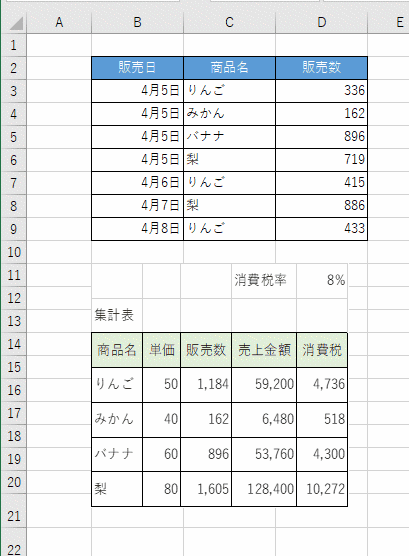
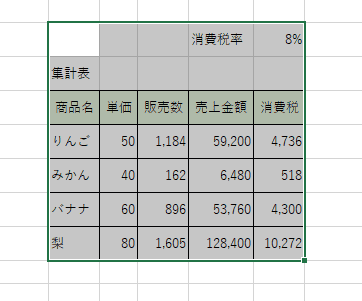
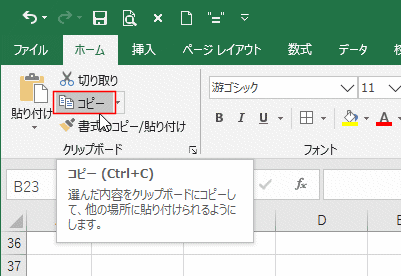
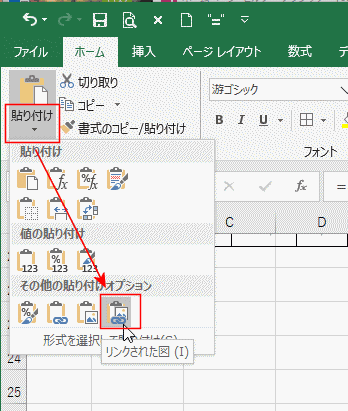
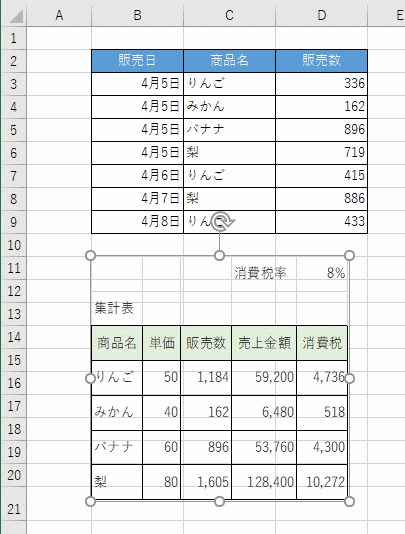
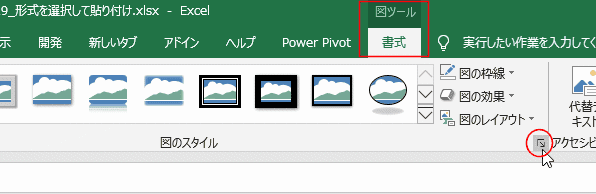
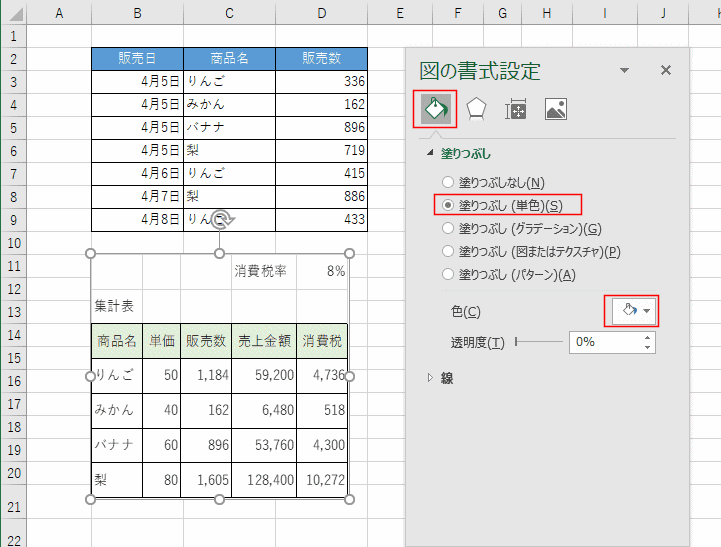
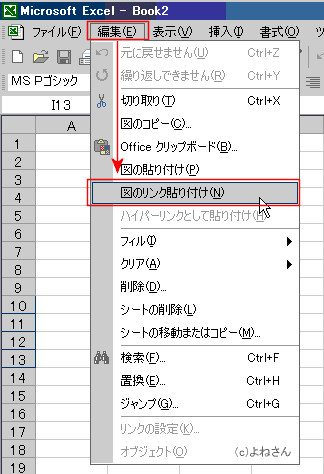

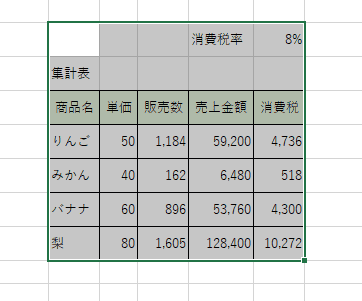
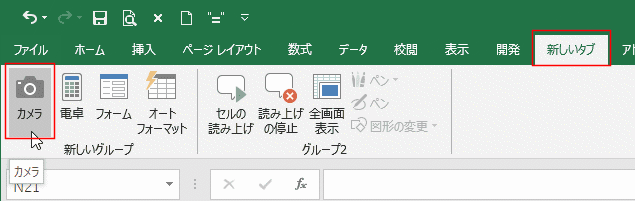
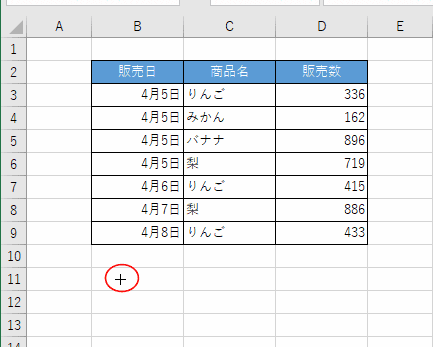
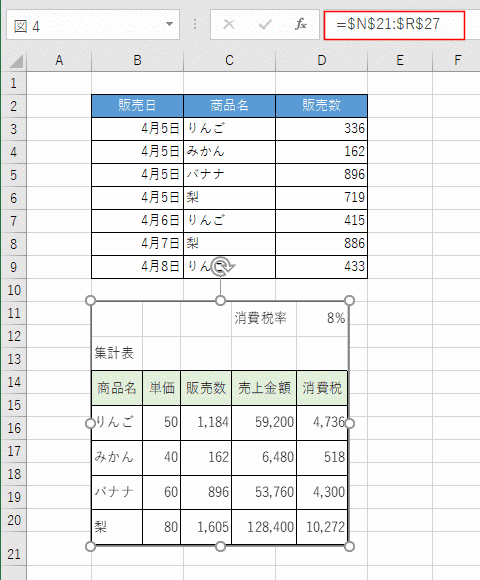
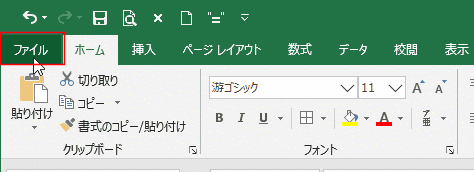
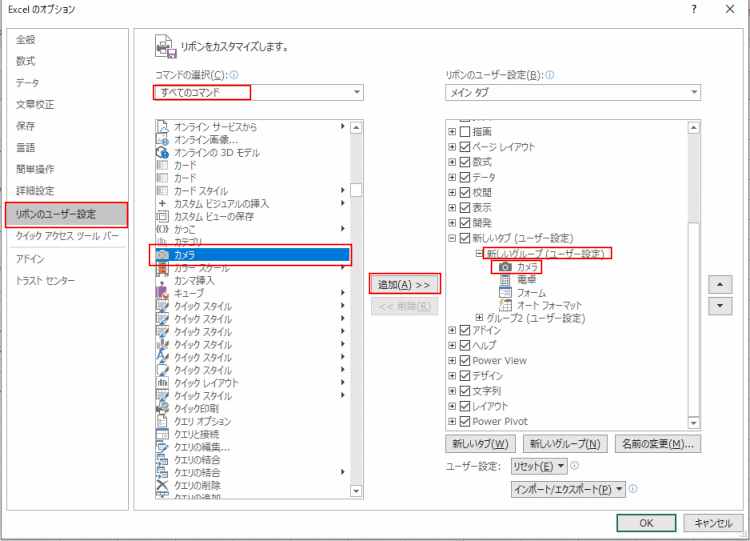
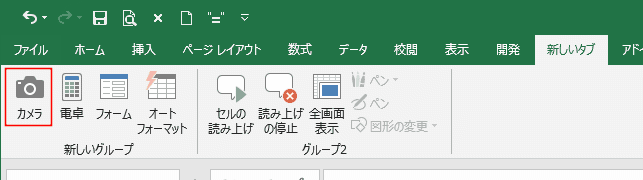
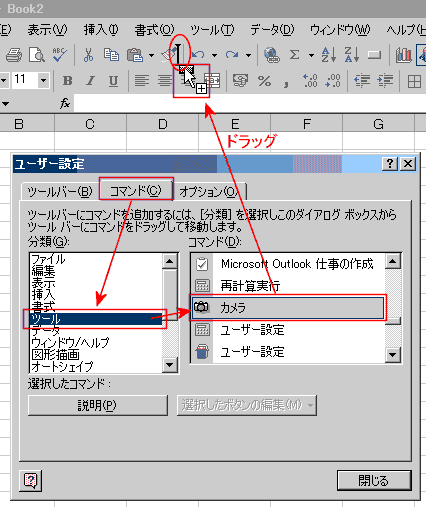

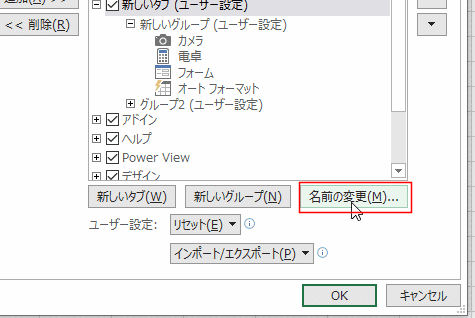
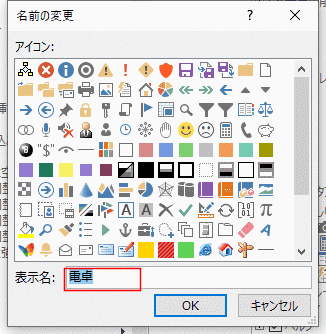
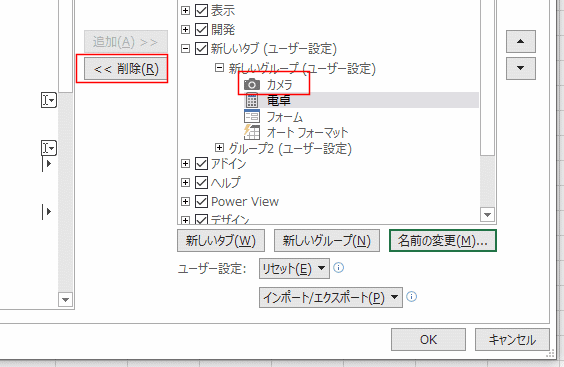
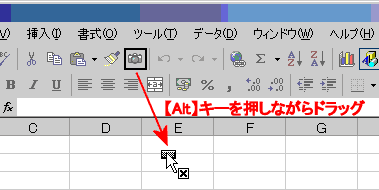
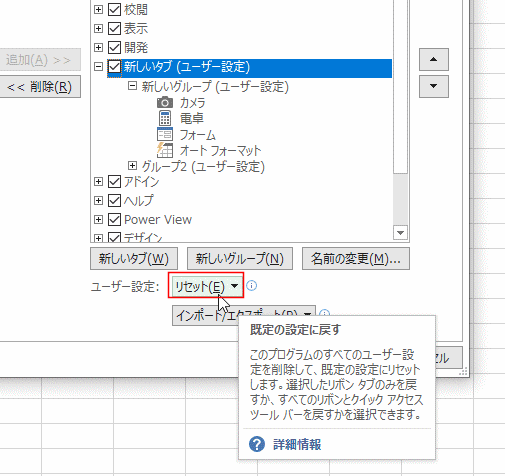
スポンサードリンク
PageViewCounter
Since2006/2/27